Win10计算机意外地重新启动或遇到错误如何解决 意外地重新启动或遇到错误的解决办法
更新时间:2021-12-04 09:43:00
不清楚我们在安装系统的环节中有碰到错误提示:“计算机出现意外地重启或碰到不正确。Windows安装没法再次。若要安装Windows,请单击“明确”重启计算机,随后重启安装”,那么Win10计算机意外地重新启动或遇到错误如何解决?下边咱们就来看看Win10计算机意外地重新启动或遇到错误的解决办法。
解决方法:
1、当出现提示的时候,按下shift+f10会打开命令窗口,进入到C:\windows\system32\oobe文件夹,输入msoobe回车然后输入msoobe即可进入下一步操作,但错误提示框仍然在,不用理会按照屏幕提示输入相应的信息直至完成系统的安装。
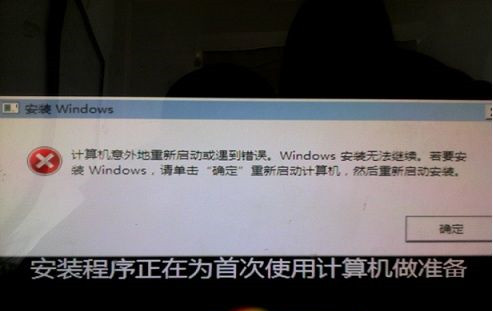
2、不会DOS命令请见下述:
按下shift+f10 会打开命令窗口,输入CD\并按下回车键后将返回到根目录,此时屏幕上显示的是 C:\》 ;
接下来输入windows\system32\oobe\msoobe.exe
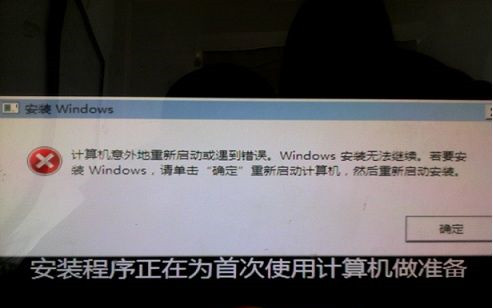
3、不会的朋友可实操一下:点击系统左下角--开始--运行--输入CMD会跳出命令窗口,然后输入CD\并按下回车键后将返回到根目录。接下来输入windows\system32\oobe\msoobe.exe实操完后窗口关不掉可同时按下CTRL+ALT+DELETE调出任务栏,结束任务即可关闭窗口。直接下一步下一步安装也不要紧,对系统唯一的影响是多建立了一个用户,还有就是输入法被还原成出厂设置了;
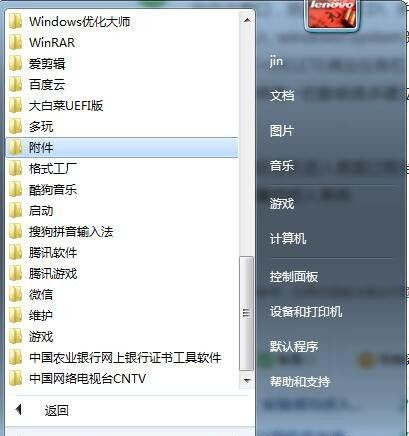
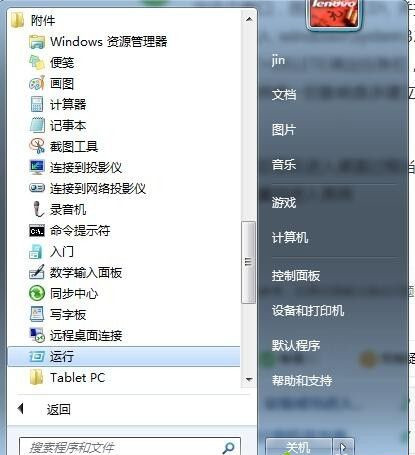
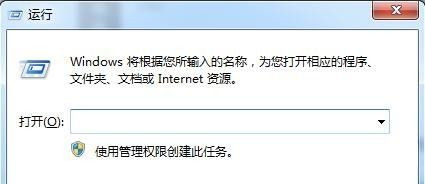
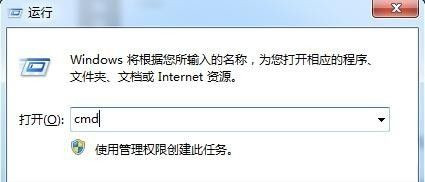
4、安装完成后若在进入桌面过程当中发生蓝屏,可重启按F8登陆进安全模式,成功登陆安全模式后再重启进入系统。
好了,以上就是Win10计算机意外地重新启动或遇到错误的解决方法了。
最新资讯
热门软件
最新专题
最近更新
-

如流官方版 v6.3.11.2
如流最新版下载是新一代人工智能技术办公室软件,如流支持办公协同,公司沟通交流更便捷,还能确保网络信息安全,如流支持一键提示信息,重要信息不会再错过了,高清电话免费打,不用添加好友也可以闲聊。 功能介绍 【沟通更高效】 企业通讯录,一手掌握,员
-

极客闪电启动官方版 v1.7.9
极客闪电启动官方版是桌面上开机启动项软件,可以保证一口气开启全部加上的软件,不占系统资源,使你迅速进到工作状态。协助用户对软件开展归类,有须要的用户可以下载极客闪电启动官方版。 使用方法 1、运行软件后在上方添加常用的应用程序,之后点击即可启
-

极客桌面官方版 v1.7.9
极客桌面官方版是一个仿Mac的美化桌面,重现MAC桌面,刷新你对传统式桌面的观点,分成标准模式和整洁方式,双模式桌面,一个让您诧异的清爽桌面! 软件特色 1.再现MAC经典Docker桌面,?覆你对传统桌面的看法 移植MAC Docker,在PC也能体验MAC桌面 2.双模式桌

















